- Автор Jason Gerald [email protected].
- Public 2023-12-16 11:22.
- Соңғы өзгертілген 2025-06-01 06:06.
Discord - бұл ойыншылар жиі қолданатын және жақсы көретін танымал чат бағдарламасы. Discord қолданушылары өздерінің Discord арнасын ақысыз құра алады және адамдарды каналға қосылуға шақыра алады. Кейбір адамдар Discord -тегі боттарды музыка ойнау, жаңа пайдаланушылармен сәлемдесу және т.б. Бұл wikiHow сізге Discord үшін бот жасауды үйретеді. Дегенмен, сіз кодтауды аздап білуіңіз керек, себебі боттар JavaScript арқылы жұмыс істейді.
Қадам
6 бөлімнің 1 бөлігі: компьютерді дайындау
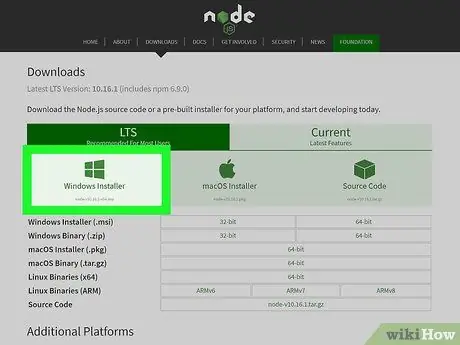
Қадам 1. https://nodejs.org/kz/download/ сайтынан Node.js жүктеп алыңыз
Node.js - бұл боттарды құру үшін қажет JavaScript тегін жұмыс уақыты. Сіз Windows немесе MacOS үшін орнату файлын, сондай -ақ өзіңіз қалаған нұсқаны таңдай аласыз. Бұл процесс үшін LTS нұсқасын таңдау ұсынылады.
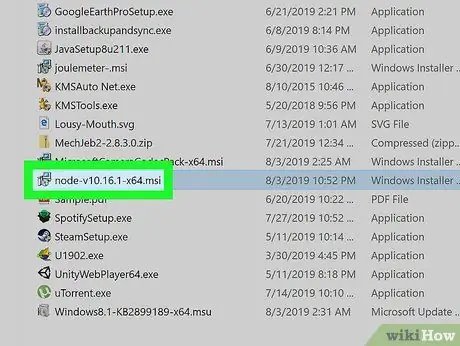
Қадам 2. Орнату файлын іске қосыңыз
Windows компьютерінде орнатуды бастау үшін жүктелген файлды нұқыңыз. Mac жүйесінде сіз файлдарды шығарып, қосымшаны/орнату файлын табуыңыз керек. Орнатуды бастамас бұрын барлық келісімдерді оқығаныңызға көз жеткізіңіз.
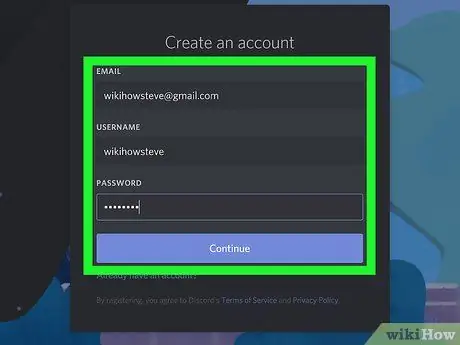
Қадам 3. Discord есептік жазбасын жасаңыз (міндетті емес)
Егер сізде әлі Discord есептік жазбасы болмаса, оны https://discord.com/ сайтынан жасауға болады.
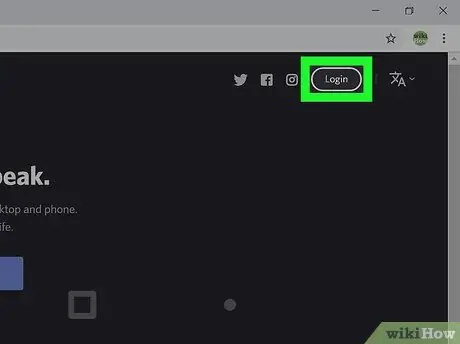
Қадам 4. Discord есептік жазбасына және арнаға кіріңіз
Компьютерде Discord қосымшасын ашып, бот қосқыңыз келетін арнаны ашыңыз.
6 -дан 2 -ші бөлім: Дискорд бойынша боттарды құру
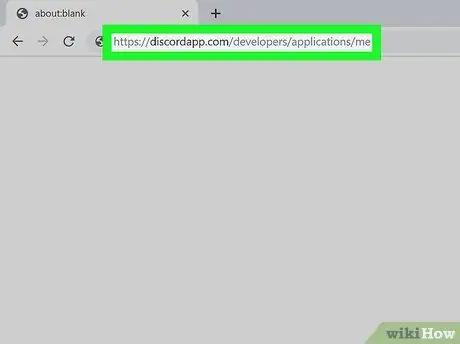
Қадам 1. Веб -шолғыш арқылы https://discord.com/developers/applications/me сайтына кіріңіз
Сіз өзіңіздің есептік жазбаңызға қосымша арқылы кіре аласыз, бірақ қажет болған жағдайда қайта кіріңіз. Бұл бөлімде сіз бот қосылған қосымшаны жасайсыз. Бұл сіз қосымшалар мен боттарды құратындығыңызды білдіреді.
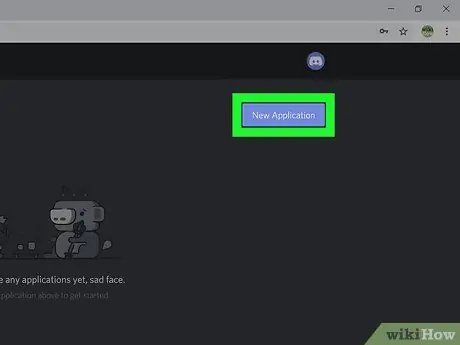
Қадам 2. Көк Жаңа Қолданба түймешігін басыңыз
Ол сіздің шолғыштың оң жағында. Қолданба атауына арналған қалқымалы терезе пайда болады.
Қолданбаның атын енгізіп, «Жасау» түймесін басыңыз. Қолданбаның боты пайдаланушыларға сәлемдесу үшін жұмыс істейтін болса, сипаттама атын таңдаңыз (мысалы, «Greeterbot»). Алайда, «Greeterbot» сияқты атау қателерді тудыруы мүмкін, себебі бұл өте танымал атау. Сондықтан атаудың соңына сандар тізбегін қосыңыз (мысалы, «Greeterbot38764165441»)
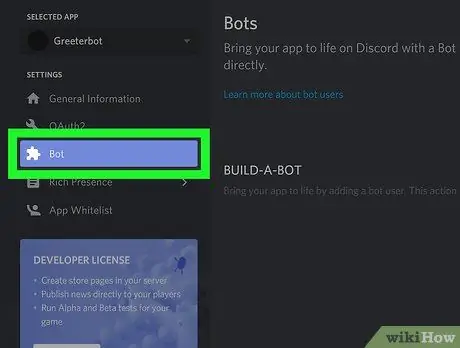
Қадам 3. Сол жақ мәзірдегі Боттарды басыңыз
Бұл мәзір басқатырғыштардың белгішесімен көрсетілген.
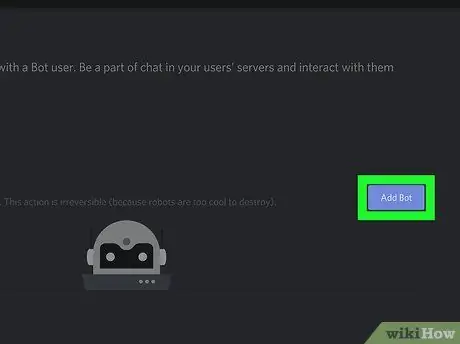
Қадам 4. Бот қосу түймешігін басыңыз
Бұл түйме «Құру-Бот» тақырыбының астында орналасқан.
- «Иә, жасаңыз! »Әрекетті растау үшін қалқымалы терезеде.
- Егер сіз тым танымал атау туралы қате туралы хабар алсаңыз, бағдарлама бетіне оралыңыз және атауды өзгертіңіз. Мысалы, «Музыкалық бот» атауы тым танымал болды. Дегенмен, қолданба атауының соңына бірнеше сандарды қосуға болады.
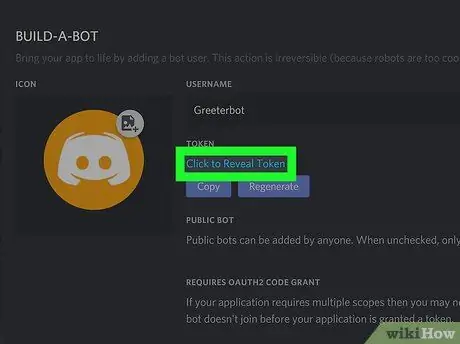
Қадам 5. Таңбалауышты ашу үшін басыңыз
Бұл хабарлама бот туралы ақпарат аймағында. Мәтін басылған кезде әріптер мен сандар тізбегін көруге болады.
Барлық мәтінді көшіру үшін «Көшіру» түймесін басыңыз. Сіз оны жабысқақ жазбаға немесе нота қосымшасына қоюға болады, бірақ кодқа қол жеткізе алатындығыңызға сенімді болыңыз және оны ешкімге бермеңіз. Кодты білетін кез келген адам ботты басқара алады. Сізге қажет болған кезде код әрқашан осы бетте көрсетіледі
6 -дан 3 -ші бөлім: Боттарды сервер серверлеріне немесе арналарына жіберу
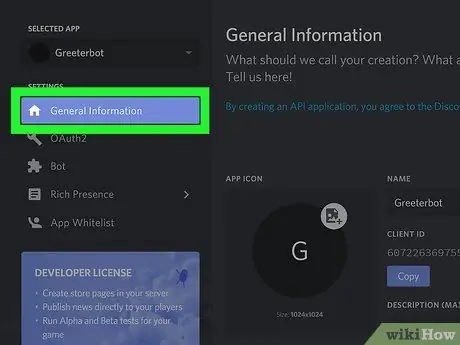
Қадам 1. Жалпы ақпарат түймешігін басыңыз
Ол экранның сол жағындағы мәзірде.
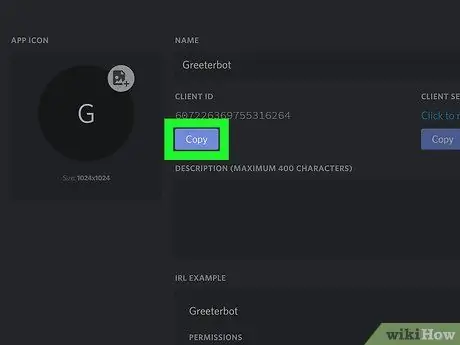
Қадам 2. «Клиент идентификаторы» бөлімінің астындағы Көшіру түймесін басыңыз
Бұл опция веб -беттің ортасында орналасқан.
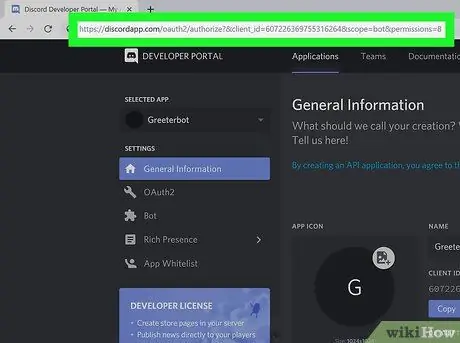
Қадам 3. Көшірілген ClientID кодын келесі URL мекенжайына қойыңыз:
«Https://discord.com/oauth2/authorize?&client_id=CLIENTID&scope=bot&permissions=8»
Мысалы, егер сіздің клиент идентификаторыңыз «000000000000000001» болса, URL келесідей болады:
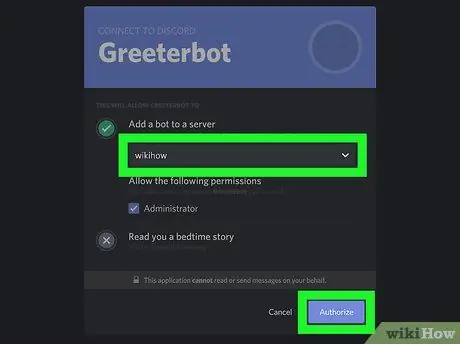
Қадам 4. URL мекенжайын шолғыштың мекенжай жолағына қойыңыз
Сізді арнаға боттар қосуға мүмкіндік беретін жаңа бет ашылады.
- Барлық үйлесімді арналарды көрсету үшін ашылмалы терезені басыңыз.
- Жалғастыру үшін «Авторизация» түймесін басыңыз. Сіз бот қосылғанын растайтын хабарлама аласыз және белсенді қойынды жабылуы мүмкін.
6 -дан 4 -ші бөлім: Боттарды кодтау
Қадам 1. Жұмыс үстелінде бот кодтары үшін қалта жасаңыз
Сіз кейінірек қалтаға қосылатын код файлдарын жасайсыз.
- Бұл мақалада көрсетілген код https://www.digitaltrends.com/gaming/how-to-make-a-discord-bot/ сайтынан алынды.
- Қаласаңыз, интернеттен басқа бот кодтарын іздеуге болады, мысалы, музыканы үздіксіз ойнауға арналған кодтар. Бұл wikiHow «!» Деп басталатын мәтінге немесе командаларға жауап беретін боттардың үлгі кодын қолданады.
Қадам 2. Мәтінді өңдеу бағдарламасын ашыңыз
Windows үшін Блокнот немесе Mac үшін TextEdit сияқты төменгі деңгейдегі мәтінді өңдеу бағдарламасын қолдануға болады.
Қадам 3. Келесі кодты енгізіңіз:
{«Токен»: «Сіздің Boten Token»}
Қадам 4. Файлды «auth.json» ретінде сақтаңыз
Файл.txt кеңейтімімен сақталмағанына көз жеткізіңіз.
5 -қадам. Жаңа құжат жасаңыз
Сіз оны Ctrl+N (Windows) немесе Cmd+N (Mac) пернелер тіркесімін басу немесе «Файл» қойындысынан «Жаңа» опциясын басу арқылы жасай аласыз.
Қадам 6. Келесі кодты теріңіз:
{“Аты”: “сәлемдеуші-бот”, “нұсқа”: “1.0.0”, “сипаттамасы”: “Менің алғашқы келіспеушілік ботым”, “негізгі”: “bot.js”, “автор”: “Сіздің атыңыз”, «Тәуелділіктер»: {}}
Қадам 7. Файлды «package.json» ретінде сақтаңыз
Файл.txt кеңейтімімен сақталмағанына көз жеткізіңіз.
Қадам 8. Жаңа құжат жасаңыз
Сіз оны Ctrl+N (Windows) немесе Cmd+N (Mac) пернелер тіркесімін басу немесе «Файл» қойындысынан «Жаңа» опциясын басу арқылы жасай аласыз.
Қадам 9. Бот кодын енгізіңіз
Мысалы, «!» Белгісінен басталатын хабарларға немесе командаларға жауап беретін бот жасағыңыз келсе, келесі кодты теріңіз:
var Discord = талап ету ('discord.io'); var logger = талап етіңіз ('winston'); var auth = талап ету ('./ auth.json'); // Logger.remove (logger.transports. Console) тіркеу журналының параметрлерін теңшеу; logger.add (new logger.transports. Console, {colorize: true}); logger.level = 'жөндеу'; // Discord Bot инициализациялау bot var bot = new Discord. Client ({токен: auth.token, autorun: true}); bot.on ('дайын', функция (evt) {logger.info ('Қосылған'); logger.info ('Тіркелген:'); logger.info (bot.username + ' - (' + bot.id) + ')');}); bot.on ('хабарлама', функция (пайдаланушы, пайдаланушы идентификаторы, канал идентификаторы, хабар, evt) {// Біздің бот пәрменді орындайтынын білуі керек // Ол «!» басталатын хабарларды тыңдайды message.substring (0, 1) == '!') {var args = message.substring (1).split (''); var cmd = args [0]; args = args.splice (1); ауыстырғыш (cmd) {//! ping регистрі 'ping': bot.sendMessage ({to: channelID, хабар: 'Pong!'}); break; // Қаласаңыз, кез келген регистр командаларын қосыңыз.}}}));
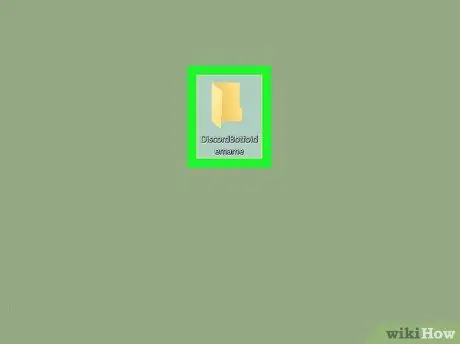
Қадам 10. Файлды «bot.js» ретінде сақтаңыз
Файл.txt кеңейтімімен сақталмағанына көз жеткізіңіз.
Бұл кезде мәтінді өңдеу бағдарламасын жабуға болады
6 -дан 5 -ші бөлік: Қолдау ботын орнату
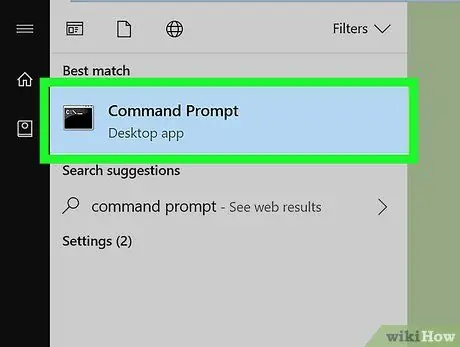
Қадам 1. Пәрмен жолы терезесін ашыңыз
Windows жүйесінде «Бастау» мәзіріндегі Windows іздеу өрісінде «Cmd» кілт сөзін қолдануға болады. Mac жүйесінде Spotlight арқылы «Пәрмен жолын» іздеуге болады.
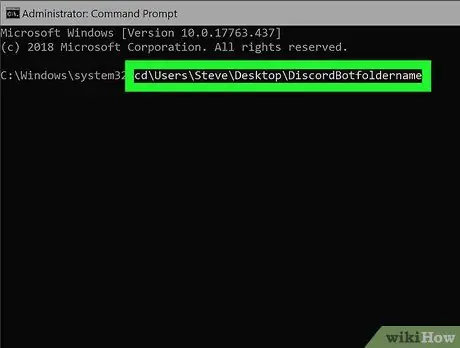
Қадам 2. Жұмыс үстеліндегі боттар қалтасына кіріңіз
Мысалы, cd / Users / Default Desktop / Desktop / FolderDiscordBotName теруге болады.
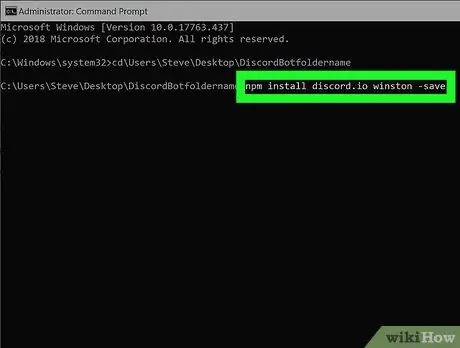
Қадам 3. npm install discord.io winston -save теріп, Enter пернесін басыңыз
Node.js орнатылғаннан кейін, бұл пәрмен жолы автоматты түрде ботқа қолдауды немесе тәуелділікті жұмыс үстелінің қалтасына жүктейді.
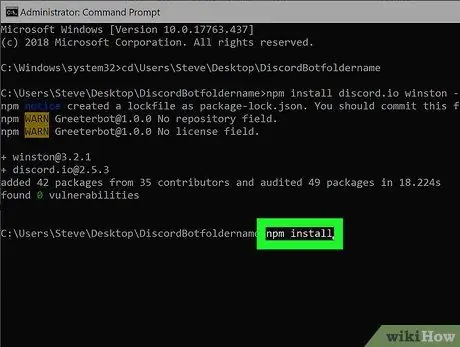
Қадам 4. npm орнатуды енгізіңіз және түймесін басыңыз Кіру.
Код боттың жұмыс істеуі үшін орнату қажет басқа элементтер мен бағдарламалардың болмауын қамтамасыз етеді.
Енді сізде боттың коды бар және код келесі әдіспен жұмыс істей алатынын тексереді
6 -дан 6 -бөлім: Ботты іске қосу
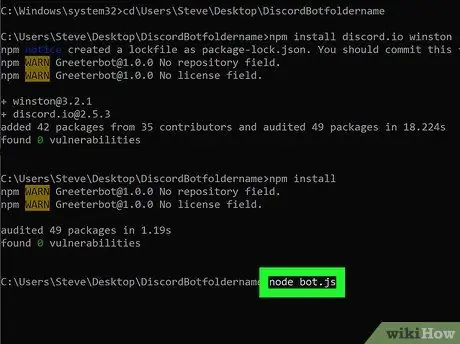
Қадам 1. bot.js түйінін теріп, пәрмен жолы терезесінде Enter пернесін басыңыз
Егер сіз қате туралы хабар алсаңыз, сіз бот кодымен дұрыс емес нәрсе жасайсыз.
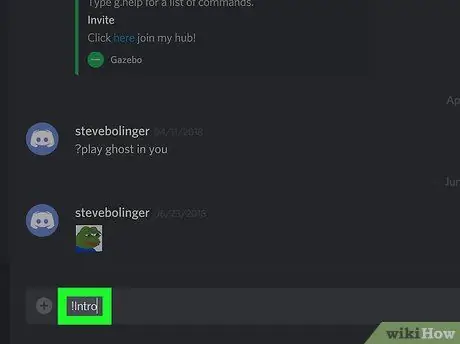
Қадам 2. Discord ішіне «! Intro» теріңіз
Бот бар арнадағы пәрменді енгізіңіз. Бұл мақалада көрсетілген үлгі коды ботқа «!» Белгісінен басталатын пәрмендерге немесе хабарламаларға жауап беруге нұсқау береді. «Понг!» сөзімен. Бот жұмыс істеп тұрғанын тексеру үшін «! Кіріспе» деп теріп, боттан жауап немесе жауап күтіңіз.
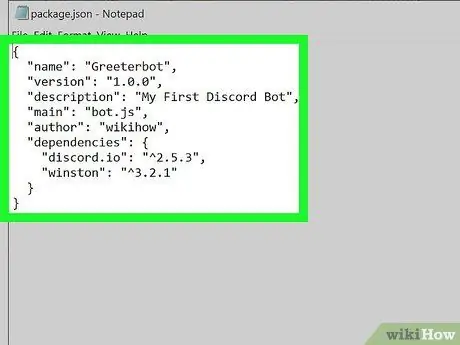
Қадам 3. Егер жауап болмаса, кодты тексеріңіз
Егер бот Discord туралы «! Кіріспе» хабарламасына жауап бермесе, осы wikiHow-ты қайта оқып шығыңыз және боттың дұрыс орнатылғанына көз жеткізіңіз. Сонымен қатар, көз жеткізіңіз:
- Node.js дұрыс орнатылған.
- Bot Token auth.json файлына дұрыс енгізілген.
- Сіз ботпен бір арнадасыз
- Бот серверде бұрыннан бар.
- Auth.json, bot.js және package.json файлдарына енгізілген код дұрыс.
- Сіз боттың пәрмен жолының көмегімен жұмыс істеуі үшін барлық қолдауды немесе тәуелділікті жүктеп алдыңыз (Node.js орнатылғаннан кейін).






